La gestión de las contraseñas que utilizamos para acceder a los sitios de Internet es uno de los asuntos más conflictivos en nuestra experiencia como usuarios. Por un lado sabemos que dichas contraseñas deben ser complicadas y diferentes para cada sitio y por otro necesitamos retenerlas en nuestra memoria y no apuntadas en una agenda para evitar que resulten accesibles para otras personas, lo que hace realmente complicado gestionarlas adecuadamente.
Por ello aparecen soluciones que se ocupan de memorizar nuestros datos privados de acceso de forma segura y que los insertan en los lugares adecuados según necesitemos. Solo deberemos recordar una clave, la que nos proporciona todas las demás.
En el caso de iOS, la solución se conoce como llavero y nos permite almacenar tanto las contraseñas, como nuestros datos personales, incluso los números de nuestra tarjeta de crédito, lo que facilita el uso de Internet en lugares donde nos los solicitan.
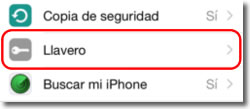
Además el ‘llavero’ se guarda en ‘la nube’, lo que nos permite usar nuestros datos privados en cualquier dispositivo iOS bajo nuestra cuenta y que haya sido debidamente autorizado por nosotros, como iPhone, iPad, Mac o iPod.
Cómo utilizar el llavero en iPhone
Antes de empezar a utilizar el llavero, es conveniente revisar la configuración de dos apartados relacionados.
- ¡Utiliza la función Código!. La encontramos en el menú de ajustes y con ella proporcionaremos una clave para aumentar la seguridad del dispositivo. La podremos utilizar asimismo como contraseña maestra para el llavero.
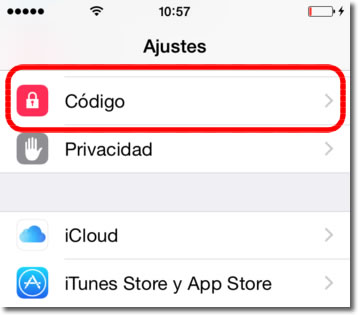
- Activar el almacenamiento de estos datos en Safari, también en ajustes. Éste es el navegador de iOS y debemos configurarlo para que se puedan utilizar los datos guardados en el llavero.
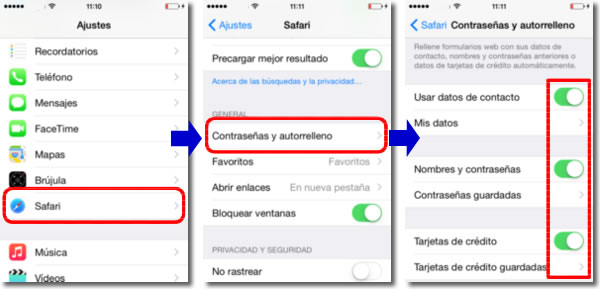
Ahora ya podemos activar el funcionamiento del llavero. Desde Ajustes > iCluod > Llavero
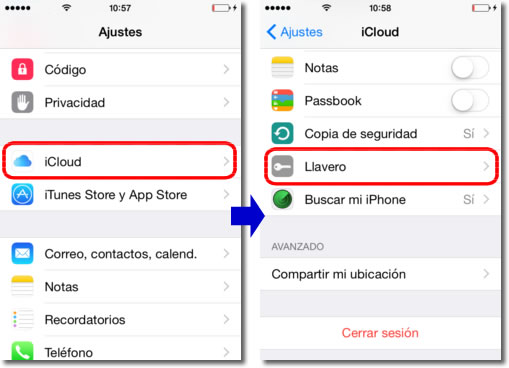
Nos preguntará ahora si queremos utilizar el Código que memorizamos al principio como código iCloud. Será la clave necesaria para compartir nuestras claves con otros dispositivos que tengamos bajo nuestra cuenta o ID Apple. También nos pedirá un número de teléfono de confianza donde recibir un SMS en caso de ser necesario recibir un mensaje con una clave de seguridad adicional.

¿Cuál es su utilidad?
Ahora, cuando entremos en una página donde se nos solicite introducir datos personales, Safari nos preguntará si queremos guardarlos en el llavero. Después, cada vez que entremos en esa página, los datos aparecerán escritos de forma automática o simplemente pulsamos en ‘Autorrellenar’ y podremos acceder cómodamente. La herramienta funciona con los formularios que nos piden datos personales, contraseñas y cuentas de tarjetas de crédito.
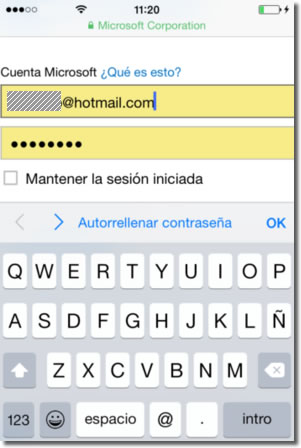
Esta información queda guardada en la nube de forma segura e inaccesible porque está cifrada y podemos acceder a ella del mismo modo en cualquier dispositivo iOS con nuestra cuenta y con el llavero activado. Si queremos modificar o eliminar alguna de ellas, solo deberemos acudir a la sección ‘Contraseñas y autorrelleno’ de Safari menciona antes.
Con esta solución solo tendremos que recordar una contraseña, lo que nos proporciona mayor comodidad, pero recordemos que la importancia de mantenerla en secreto y a buen recaudo es mucho mayor, pues su conocimiento da acceso a todas las demás.

